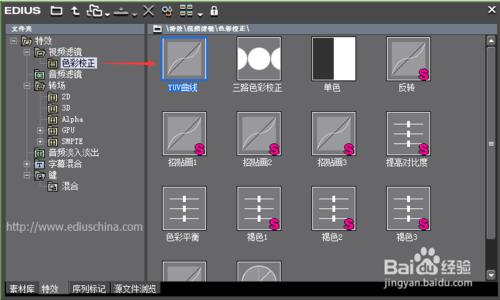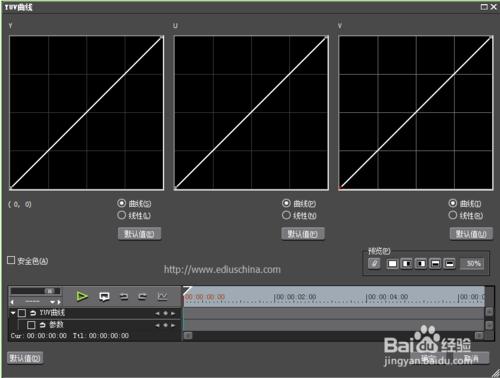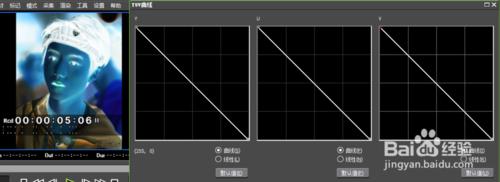我們拍攝的視訊畫面有時候暗有時候亮,那在剪輯視訊的時候就需要給視訊調整一下色調等,在EDIUS非線性編輯軟體中,YUV曲線可以幫助大家完成這個過程,包括反轉效果、正片效果、黑白效果、單色效果.、提高對比飽和度等等。下面,快跟著小編,看看EDIUS視訊調色的每一步吧。
工具/原料
EDIUS
PC
方法/步驟
在特效面板中,找到“視訊濾鏡”下的“色彩校正”,在右側可以看到“YUV曲線”。YUV曲線通常用來處理灰度畫面。
將“YUV曲線”特效拖到需要調整色調的視訊素材上去,雙擊資訊面板上出現的“YUV曲線”;
在彈出的“YUV曲線”對話方塊中,根據上面的標識調節,Y調節明暗平衡,U調節藍色與黃色平衡,V調節紅色與綠色平衡;它分曲線和線性調節模式,可以調節出各種想要的畫面效果。
若將YUV都調成反向曲線,則畫面呈負片效果;
調整時,你可以使用上下或左右分層顯示濾鏡效果,對比原畫面和較色後的畫面。
軟體, 視訊, 效果, 畫面, 曲線, edius調色預設, yuv曲線調色, ediusyuv曲線, ediusyuv曲線, 曲線後期調色, yuv調色, edius調色, edius調色外掛, edius調色外掛looks,